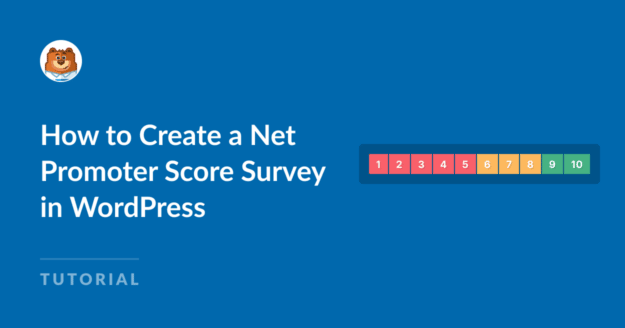Résumé de l'IA
Voulez-vous créer une enquête Net Promoter Score dans WordPress ?
L'enquête Net Promoter Score (NPS) est un outil très utile qui indique le degré de satisfaction de vos clients et ce qu'ils pensent de votre entreprise.
Dans cet article, nous allons vous montrer comment créer un formulaire NPS dans WordPress afin de mieux comprendre vos clients.
Créez votre formulaire d'enquête NPS
Dans cet article
- Étape 1 : Installer WPForms
- Étape 2 : Installer le module complémentaire d'enquêtes et de sondages
- Étape 3 : Utiliser le modèle de formulaire d'enquête NPS
- Étape 4 : Configurer la logique conditionnelle du formulaire NPS
- Étape 5 : Limiter les entrées dans votre formulaire d'enquête NPS
- Étape 6 : Configurer les notifications de votre formulaire d'enquête NPS
- Étape 7 : Configuration des confirmations de formulaire
- Étape 8 : Ajouter votre enquête NPS à votre site WordPress
- Étape 9 : Visualiser le calcul du NPS
Qu'est-ce qu'une enquête sur le Net Promoter Score ?
Une enquête Net Promoter Score (NPS) mesure les sentiments de vos clients à l'égard de votre marque.
Les résultats d'une enquête NPS peuvent vous aider à déterminer dans quelle mesure vos clients sont susceptibles de vous rester fidèles et de promouvoir votre entreprise par un bouche-à-oreille positif.
Le NPS va de 0 à 10. Les meilleurs promoteurs de votre entreprise sont généralement les personnes interrogées qui vous attribuent une note de 9 ou 10. En revanche, les clients qui vous attribuent une note de 6 ou moins sont généralement vos détracteurs.
Les personnes interrogées qui se situent entre ces deux extrêmes, avec un score de 7 ou 8, sont probablement des clients passifs qui n'ont pas d'opinion tranchée sur votre entreprise.
Si vous êtes curieux de savoir comment vos clients vous perçoivent, une enquête NPS est l'outil idéal.
Comment créer un formulaire d'enquête NPS dans WordPress
Il est assez facile de créer un formulaire d'enquête NPS dans WordPress avec le bon plugin.
Il suffit de suivre les instructions pas à pas ci-dessous pour apprendre à le faire.
Étape 1 : Installer WPForms
WPForms est le plugin WordPress le plus convivial pour créer des formulaires d'enquête NPS. Vous pouvez créer n'importe quel formulaire sans effort directement depuis votre tableau de bord WordPress en utilisant WPForms.
Nous recommandons la licence WPForms Pro car elle inclut l'addon Surveys and Polls. Nous aurons besoin de cet addon pour accéder au champ NPS et aux puissantes fonctionnalités de rapport d'enquête de WPForms.

Une fois que vous avez acheté la licence requise, vous pouvez installer WPForms sur votre site. Pour plus de détails, consultez ce guide étape par étape sur l 'installation d'un plugin dans WordPress.
Dans l'étape suivante, nous installerons un addon nécessaire pour accéder au champ NPS.
Étape 2 : Installer le module complémentaire d'enquêtes et de sondages
Nous allons maintenant installer le module complémentaire Enquêtes et sondages.
Depuis votre tableau de bord WordPress, naviguez vers WPForms " Addons.

Sur l'écran suivant, recherchez le module complémentaire Survey and Polls et cliquez sur le bouton Install Addon situé en dessous.
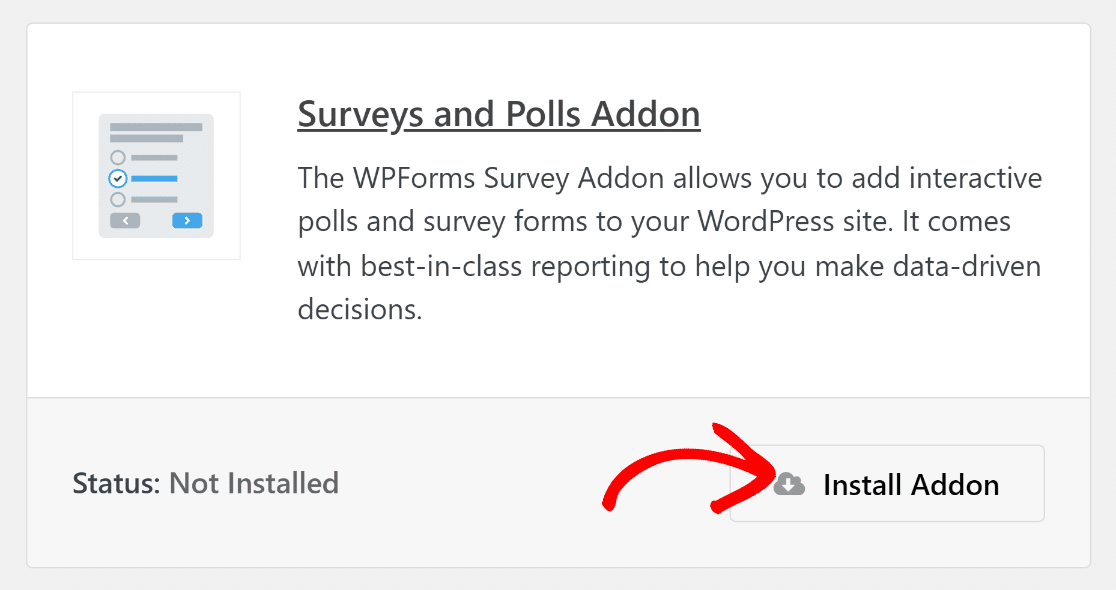
L'installation de l'addon se terminera dans quelques secondes. Lorsque le statut indique "Actif", cela signifie que l'addon a été installé avec succès.
Il est temps de commencer à élaborer le formulaire d'enquête NPS dès maintenant !
Étape 3 : Utiliser le modèle de formulaire d'enquête NPS
Dans la zone d'administration de WordPress, cliquez sur WPForms " Add New.

Dans l'écran de configuration, vous pouvez donner un nom à votre formulaire afin de pouvoir l'identifier facilement par la suite si vous devez y apporter des modifications. Si vous faites défiler l'écran vers le bas, vous trouverez des centaines de modèles de formulaires prêts à l'emploi.
Nous utiliserons le formulaire simple de l'enquête NPS dans cet exemple (bien que vous puissiez également utiliser la variante améliorée du même modèle ou créer votre formulaire à partir de zéro si vous le souhaitez). Placez votre curseur sur le modèle et appuyez sur Utiliser le modèle pour continuer.
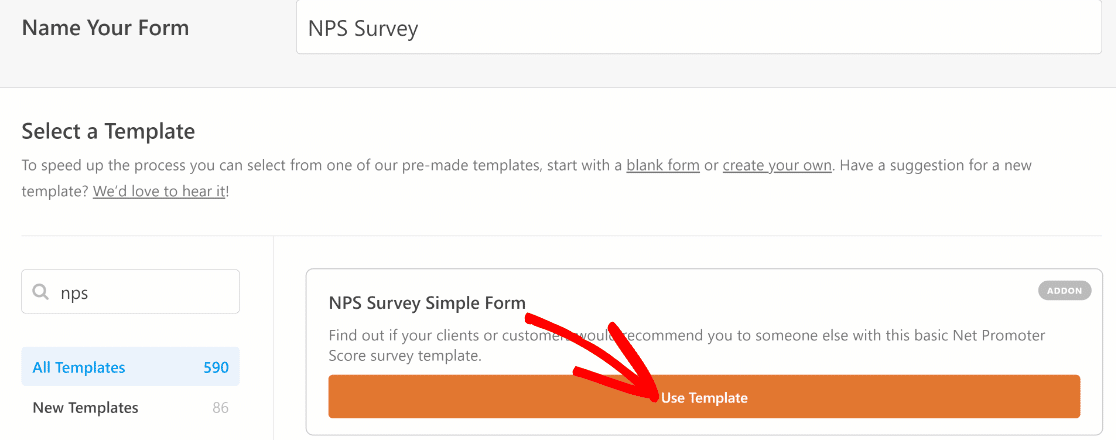
Une fois que vous avez fait cela, vous serez dirigé vers le constructeur de formulaires avec votre modèle chargé.
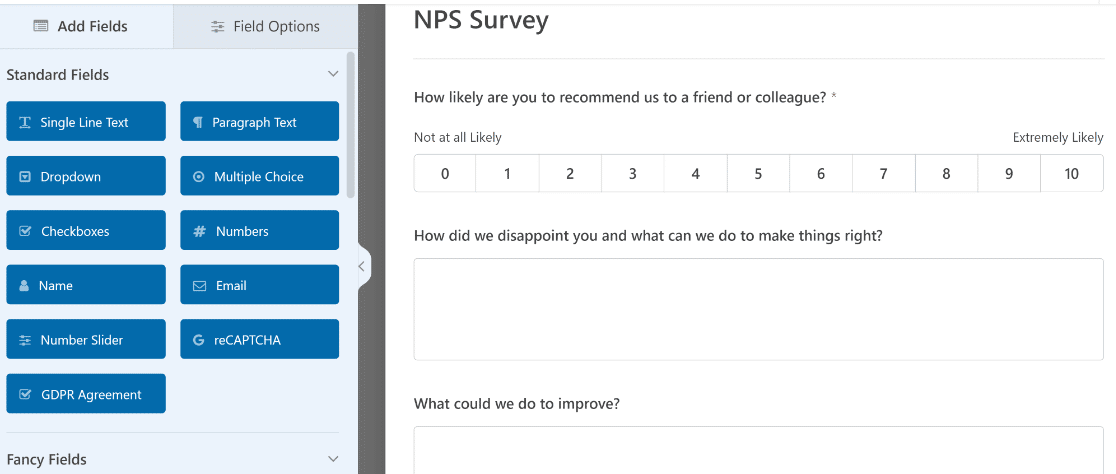
Ce modèle est idéal pour recueillir les commentaires de vos clients. Mais vous êtes libre de le modifier si vous souhaitez ajouter des champs supplémentaires pour recueillir plus de détails et d'informations auprès de vos clients.
Veillez à appuyer sur Enregistrer lorsque vous avez terminé de modifier votre formulaire.

C'est très bien ! Maintenant que tous les champs du formulaire sont prêts, nous pouvons continuer à configurer la logique conditionnelle.
Étape 4 : Configurer la logique conditionnelle du formulaire NPS
C'est l'une des choses les plus intéressantes à propos du champ de formulaire Net Promoter Score dans WPForms. Il a été conçu pour fonctionner avec une logique conditionnelle afin que vous puissiez obtenir encore plus d'informations de la part des visiteurs de votre site lorsqu'ils remplissent votre formulaire, quelles que soient leurs réponses.
Voici ce qui est déjà prédéfini avec une logique conditionnelle dans ce formulaire de retour d'information NPS :
- Si quelqu'un répond à votre champ NPS de manière passive (7-8), une zone de texte s'affichera et demandera : " Que pourrions-nous faire pour nous améliorer ?
- Si quelqu'un répond à votre champ NPS en tant que détracteur (0-6), une zone de texte s'affichera pour demander : " Comment vous avons-nous déçu et que pouvons-nous faire pour arranger les choses ?
Si vous souhaitez modifier la logique conditionnelle de votre formulaire, cliquez sur un champ de paragraphe que vous souhaitez modifier et sélectionnez Logique intelligente sous Options de champ dans le volet de gauche.
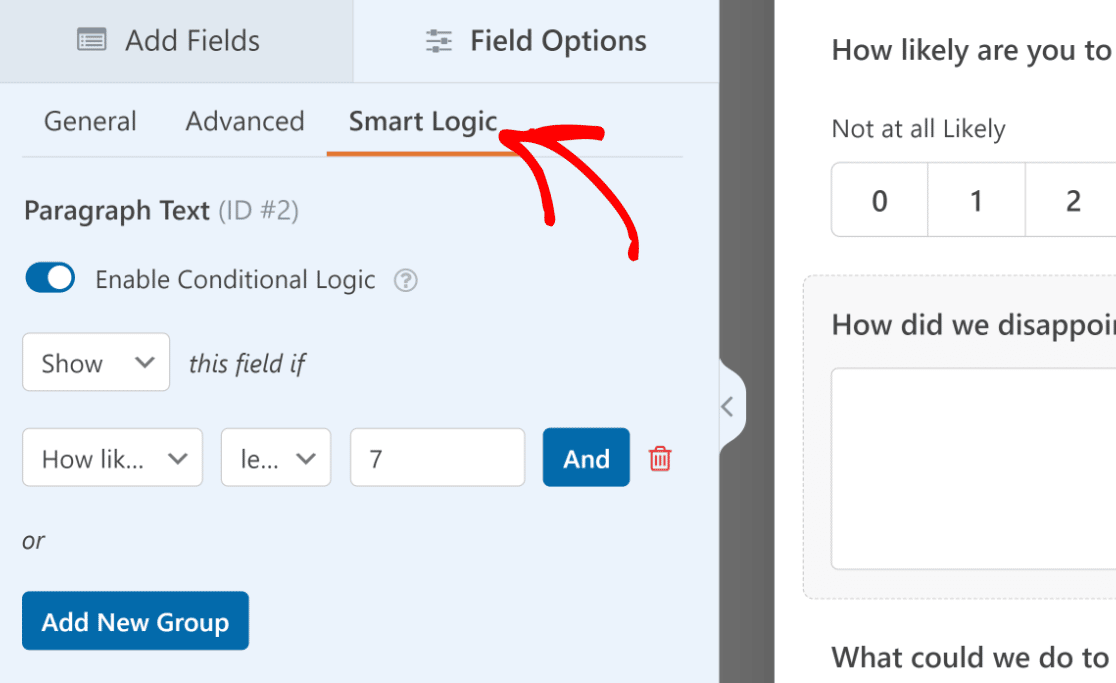
Il vous suffit ensuite d'utiliser les champs de logique conditionnelle pour répondre à vos besoins.
Pendant que vous travaillez avec la logique conditionnelle sur vos formulaires, n'oubliez pas de consulter nos suggestions sur l'utilisation de la logique conditionnelle pour créer des formulaires percutants.
Étape 5 : Limiter les entrées dans votre formulaire d'enquête NPS
Il est important que chaque client ne réponde qu'une seule fois à votre enquête afin d'obtenir des résultats précis. Vous pouvez limiter le nombre d'entrées dans WPForms en utilisant l'addon Form Locker.
Vous pouvez installer cet addon en suivant un processus similaire à celui de l'étape 2. Quittez votre constructeur de formulaire (assurez-vous de sauvegarder tous les paramètres d'abord) et allez à WPForms " Addons et cliquez sur le bouton Install Addon sous Form Locker addon.
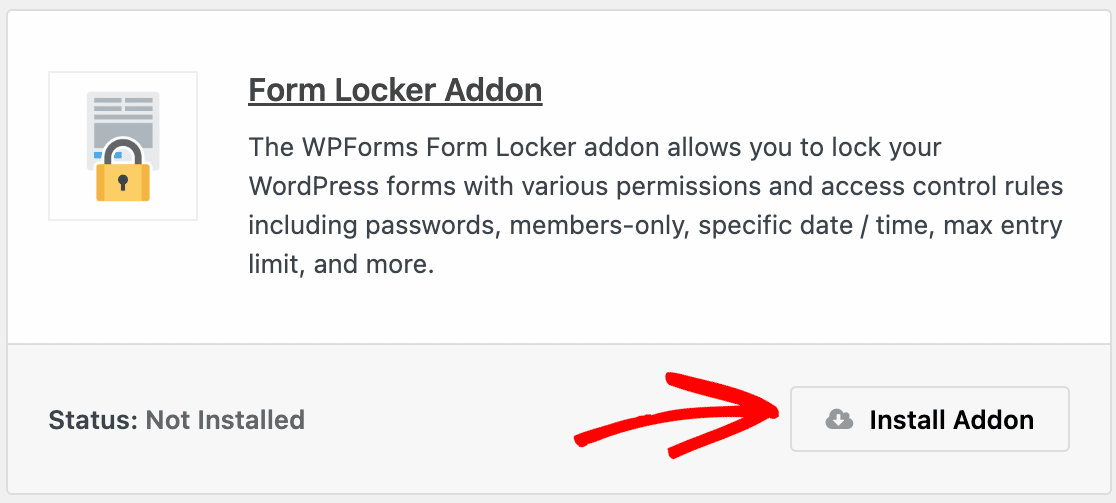
Après avoir installé ce module complémentaire, vous pourrez fixer des limites d'entrée pour votre formulaire Net Promoter Score.
Retournez à votre formulaire d'enquête NPS en le localisant dans l'écran WPForms " All Forms.
Vous pouvez maintenant accéder aux paramètres de Form Locker en naviguant vers Paramètres " Form Locker.
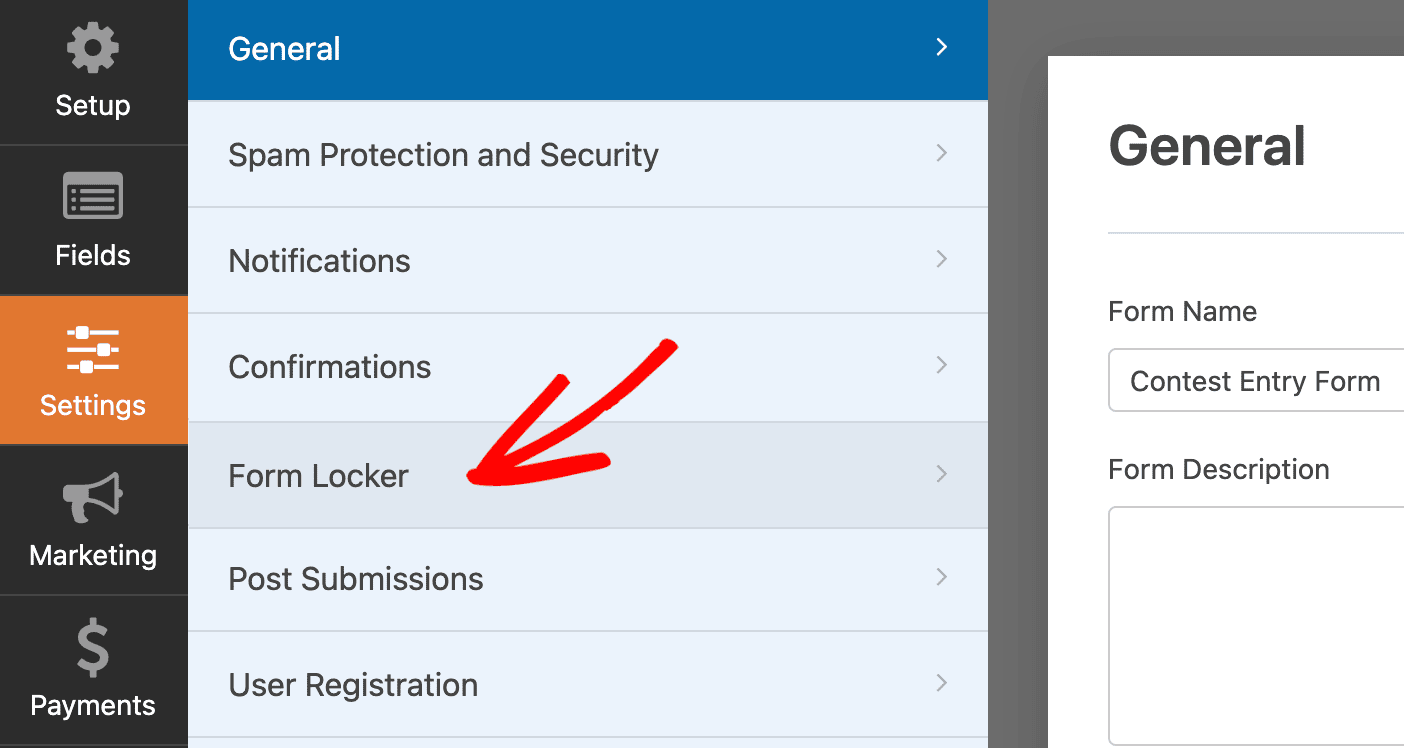
Il est conseillé de programmer votre formulaire de manière à ce qu'il n'accepte les soumissions que pendant une période spécifique. Vous pouvez créer un calendrier pour votre formulaire d'enquête en cliquant sur le bouton de programmation du formulaire dans les paramètres du verrou de formulaire.
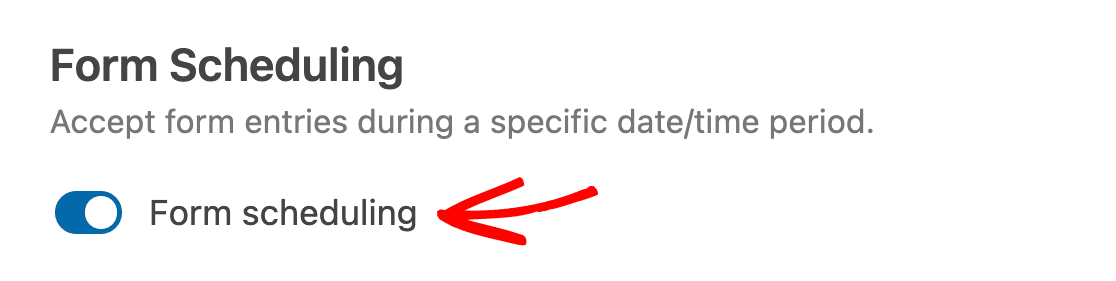
Utilisez ensuite les champs de date et d'heure pour spécifier la durée. Vous pouvez également modifier le message fermé pour l'adapter à votre cas.

À côté de ces paramètres, vous trouverez également la section Limites d'entrée et restrictions. Lorsque vous utilisez l'interrupteur à bascule situé à côté de Activer la limite d'entrée de l'utilisateur et que vous cochez la case Restreindre par l' adresse IP, de nouveaux champs s'ouvrent à vous. Vous pouvez spécifier la limite d'entrée et la période de temps pendant laquelle la limite doit rester valide en utilisant ces champs.
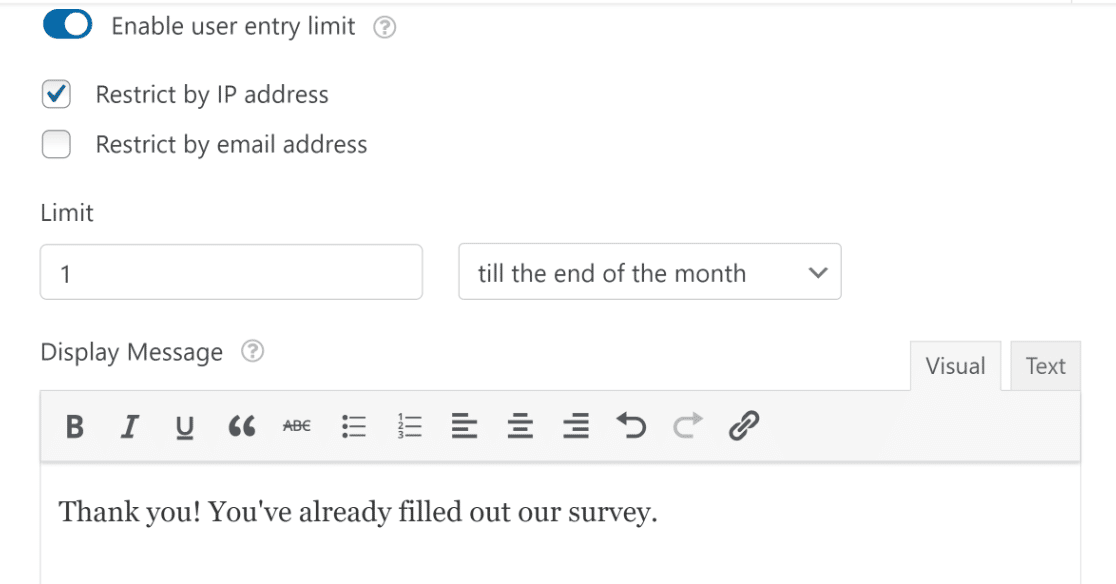
Pour plus de détails, consultez notre guide sur la limitation des entrées dans les formulaires WordPress.
Étape 6 : Configurer les notifications de votre formulaire d'enquête NPS
WPForms vous envoie automatiquement une notification à chaque fois qu'une nouvelle entrée pour votre formulaire d'enquête NPS est soumise.
Par défaut, cette notification est envoyée à l'adresse e-mail de l'administrateur. Mais vous pouvez modifier le destinataire ainsi que le contenu de ces notifications directement depuis le générateur de formulaires.
Pour modifier les notifications de formulaire, sélectionnez Paramètres " Notifications.

Pour obtenir de l'aide sur cette étape, consultez notre documentation sur la mise en place des notifications de formulaire dans WordPress.
Étape 7 : Configuration des confirmations de formulaire
Les confirmations sont affichées sur la page immédiatement après que l'utilisateur a appuyé sur le bouton Soumettre.
Comme pour les notifications, vous pouvez modifier les paramètres de confirmation de votre formulaire d'enquête.
Vous pouvez configurer la confirmation en allant dans Paramètres " Confirmation.
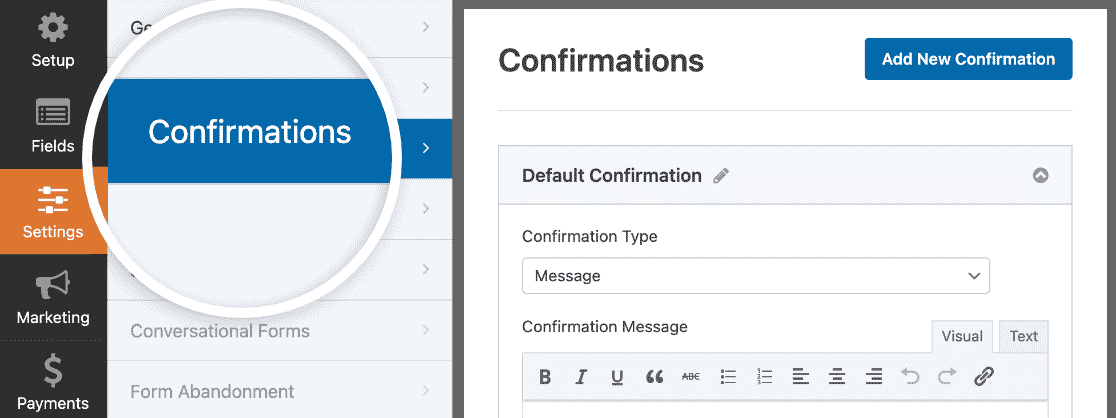
WPForms vous permet de choisir entre trois types de confirmations :
- Message. Cette confirmation affiche un message simple une fois que le répondant à l'enquête NPS a soumis son formulaire.
- Afficher la page. Ce type de confirmation redirige les visiteurs vers n'importe quelle URL de votre site. Pour obtenir de l'aide sur cette étape, consultez notre tutoriel sur la redirection des visiteurs vers une page de remerciement, ainsi que notre guide sur la création de pages de remerciement efficaces.
- Aller à l'URL (redirection). Si vous souhaitez rediriger les répondants vers un autre site web, vous pouvez utiliser ce type de confirmation.
Pour obtenir des instructions étape par étape, consultez cette documentation sur la configuration des confirmations de formulaires.
Étape 8 : Ajouter votre enquête NPS à votre site WordPress
Après avoir créé votre formulaire d'enquête Net Promoter Score, il est temps de l'intégrer à votre site.
WPForms vous permet d'ajouter vos formulaires à votre site à plusieurs endroits, y compris les articles de votre blog, les pages et les zones de widgets de la barre latérale.
Pour lancer le processus d'intégration, cliquez sur le bouton Intégrer.

Une fenêtre modale s'ouvre et vous donne la possibilité d'intégrer votre formulaire dans une page existante ou dans une nouvelle page.
Dans cet exemple, nous intégrerons notre formulaire d'enquête sur les promoteurs nets dans une nouvelle page en cliquant sur le bouton Créer une nouvelle page.
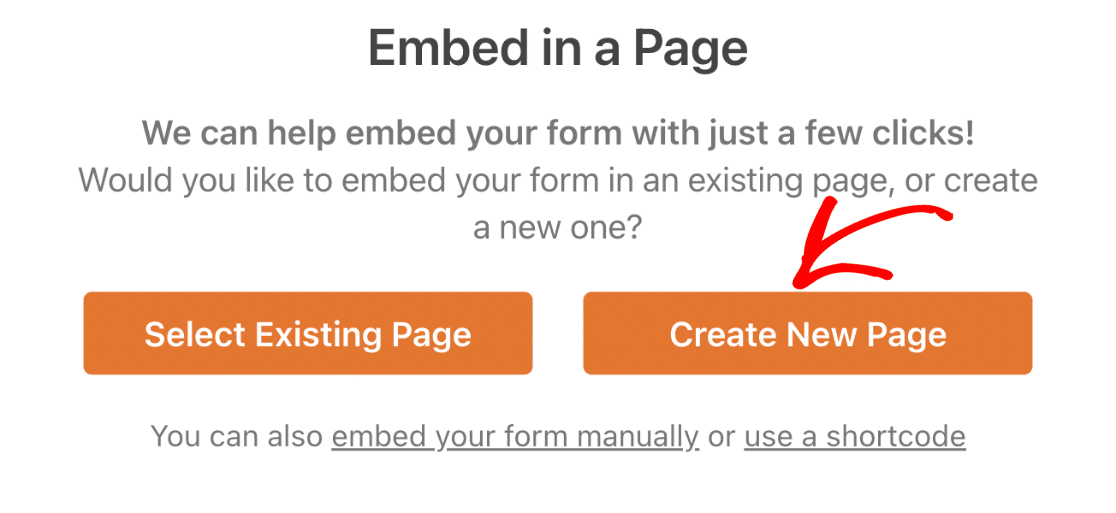
Ensuite, vous pourrez donner un nom à la nouvelle page dans laquelle vous intégrez ce formulaire. Cliquez ensuite sur le bouton " Let's Go !" lorsque vous êtes prêt.

À ce stade, vous serez dirigé vers votre éditeur de page WordPress, où vous trouverez votre formulaire d'enquête NPS déjà intégré.
Vous pouvez modifier le contenu de votre page à cet endroit si vous le souhaitez. Lorsque tout est en ordre, allez-y et appuyez sur Publier en haut à droite.
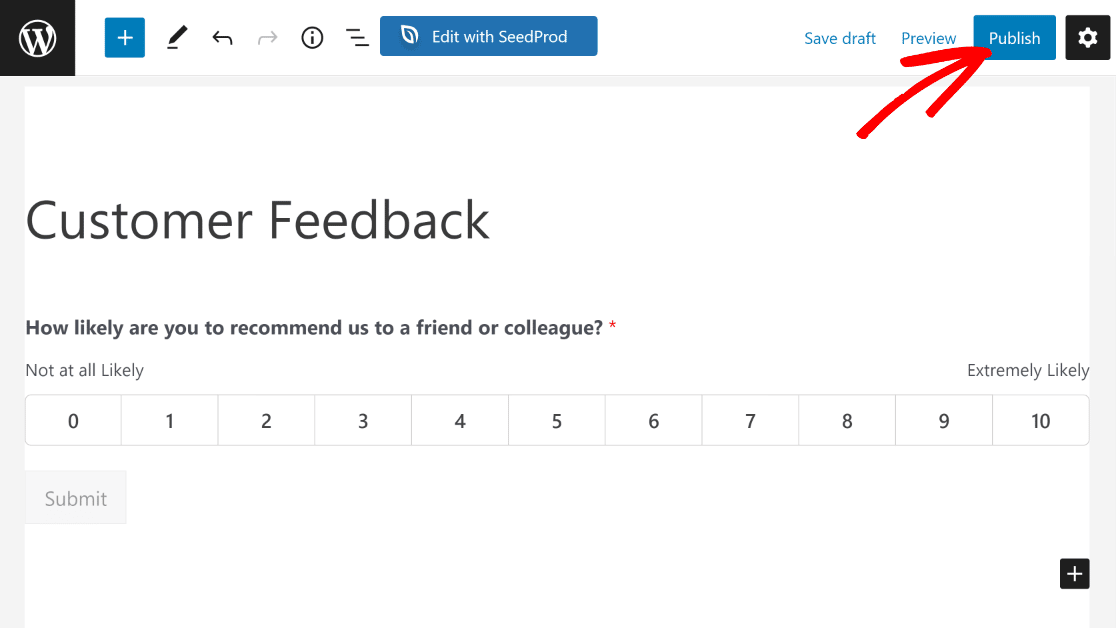
Une fois le formulaire publié, vous pouvez aller de l'avant et le vérifier. Voici à quoi cela ressemble pour nous.
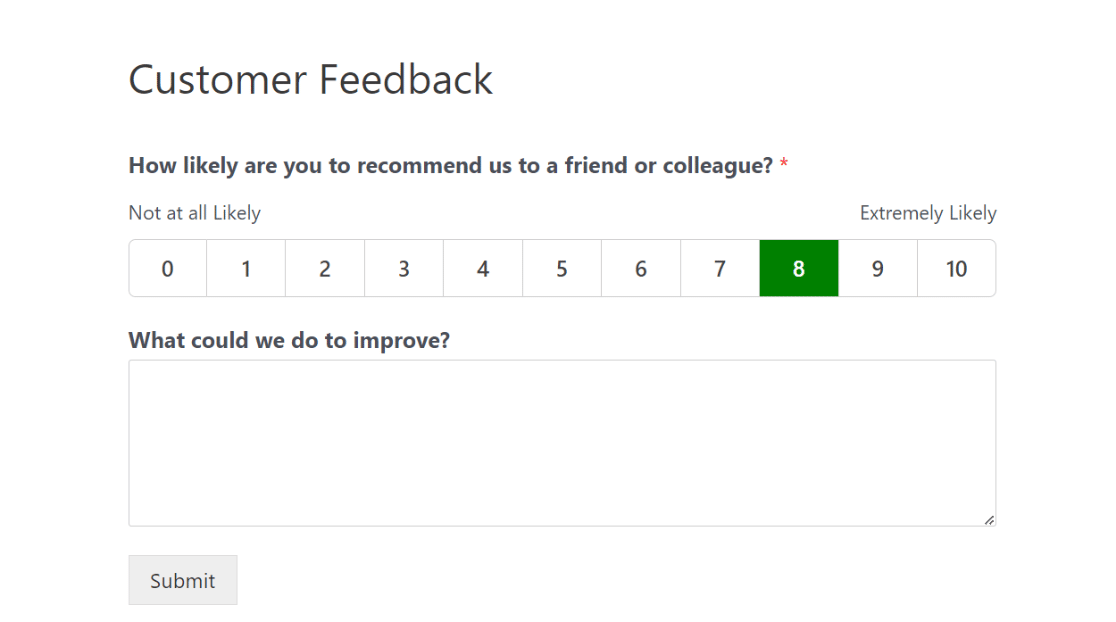
Vous pouvez vous attendre à ce que vos clients répondent au formulaire dès qu'ils le voient.
Mais comment jugez-vous les résultats de l'enquête ?
Heureusement, WPForms permet de le faire sans effort, comme nous le montrons dans l'étape suivante.
Étape 9 : Visualiser le calcul du NPS
WPForms commencera à calculer votre NPS dès que les clients commenceront à remplir votre formulaire.
Pour voir ces résultats, allez dans WPForms " All Forms. De là, survolez le nom du formulaire pour afficher les éléments de menu supplémentaires, et cliquez sur Résultats de l'enquête.
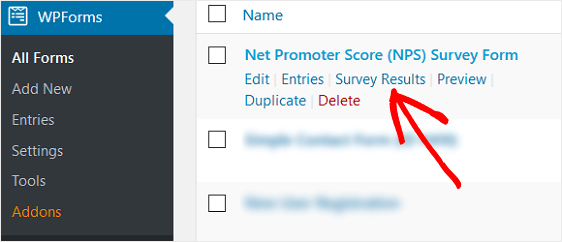
Une fois sur la page des résultats de l'enquête, vous pourrez voir les calculs de votre Net Promoter Score.
L'outil de rapport d'enquête de WPForms est extrêmement puissant et supporte différents styles de graphiques pour vous permettre d'interpréter facilement les résultats de votre enquête.
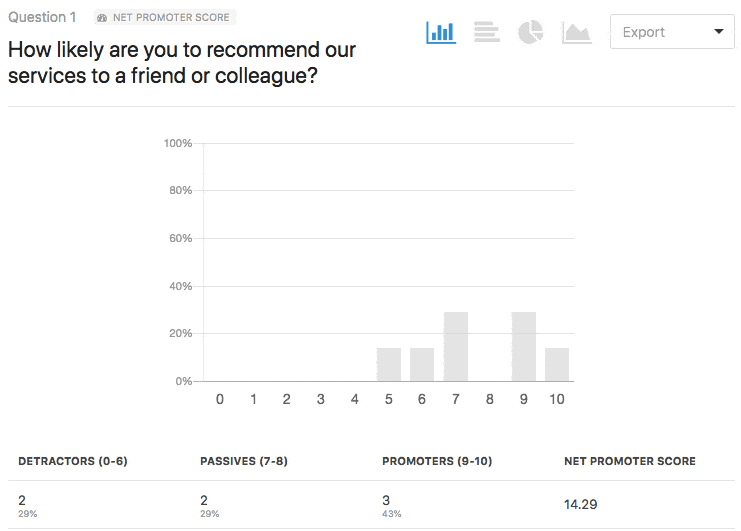
Vous verrez le nombre de détracteurs, de passifs et de promoteurs qui ont rempli votre formulaire d'enquête NPS. Vous verrez également le calcul de votre Net Promoter Score final global.
Et voilà ! Vous savez maintenant comment créer une enquête Net Promoter Score pour évaluer ce que vos clients pensent réellement de votre entreprise et identifier les domaines à améliorer.
FAQ
Voici quelques-unes des questions les plus fréquemment posées sur les enquêtes NPS.
Qu'est-ce qu'un bon score NPS ?
En règle générale, plus le NPS est élevé, plus votre entreprise est loyale. Un score supérieur à 0 peut être considéré comme bon, car il signifie que vous avez suffisamment de clients qui font la promotion de votre entreprise.
Mais pour marquer les esprits, vous devriez viser un NPS supérieur à 50. Cela signifie que la majorité de vos clients sont très satisfaits et qu'ils reviendraient volontiers faire des affaires avec vous, tout en vous recommandant à leurs amis et collègues.
Quelle est la taille d'un bon échantillon pour le SNP ?
L'idéal est de disposer d'un échantillon d'au moins 2 500 répondants pour votre enquête NPS. De cette façon, vous pourrez obtenir au moins 250 réponses même si seulement 10 % des personnes de votre échantillon remplissent votre formulaire. Cependant, chaque entreprise est différente.
Si votre clientèle est peu nombreuse, vous n'aurez d'autre choix que de vous contenter d'un échantillon de petite taille. En revanche, les entreprises disposant d'une base de clientèle plus importante peuvent obtenir un échantillon de taille plus élevée pour leurs enquêtes.
Quelle est la durée d'une enquête NPS ?
Il est conseillé de réaliser une enquête NPS pendant au moins 7 jours. Cela donne à vos clients suffisamment de temps pour répondre à votre enquête avant qu'elle n'expire. Une enquête d'une durée plus courte risque d'entraîner un taux de réponse plus faible et de ne pas vous permettre de recueillir suffisamment d'informations.
Ensuite, améliorer la conversion des formulaires
Si vous souhaitez apprendre comment obtenir plus de conversions de formulaires, consultez notre récapitulatif de conseils basés sur la recherche pour améliorer les conversions de formulaires de contact. Et si vous souhaitez aller plus loin, et travailler sur l'augmentation du trafic vers votre site web, découvrez comment améliorer votre classement SEO.
Créez votre formulaire d'enquête NPS
Prêt à créer votre formulaire ? Commencez dès aujourd'hui avec le plugin de construction de formulaire WordPress le plus facile à utiliser. WPForms Pro inclut de nombreux modèles gratuits et offre une garantie de remboursement de 14 jours.
Si cet article vous a aidé, n'hésitez pas à nous suivre sur Facebook et Twitter pour d'autres tutoriels et guides gratuits sur WordPress.